Как смотреть YouTube “Картинка в картинке” в Safari на Mac
Гайд в разделе MAC советы "Как смотреть YouTube “Картинка в картинке” в Safari на Mac" содержит информацию, советы и подсказки, которые помогут изучить самые важные моменты и тонкости вопроса….
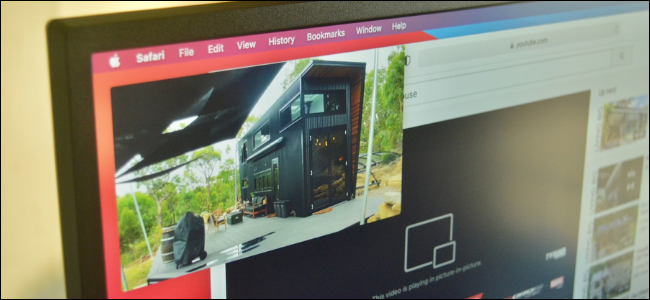
Специальная кнопка «Картинка в картинке» (PiP) позволяет легко воспроизводить видео в плавающем подвижном окне на Mac. Неудивительно, что проигрыватель YouTube не поддерживает эту функцию. К счастью, есть скрытый способ смотреть YouTube «Картинка в картинке» в Safari на Mac.
Многие веб-сайты в Safari (и в приложении для ТВ) оснащены кнопкой «Картинка в картинке». Вы просто нажимаете ее, чтобы войти в плавающий медиаплеер.
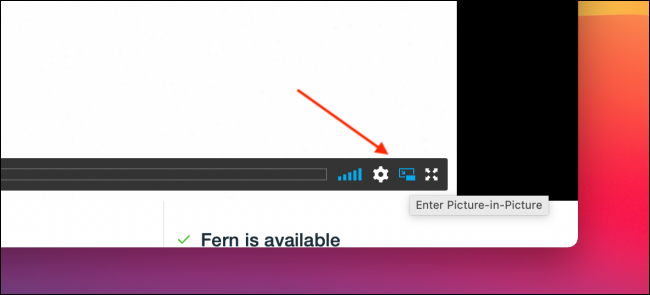 Кнопка «Картинка в картинке» в проигрывателе Vimeo в Safari.
Кнопка «Картинка в картинке» в проигрывателе Vimeo в Safari.
Процесс для видео YouTube отличается. Сначала откройте веб-сайт YouTube в Safari и перейдите к видео, которое вы хотите посмотреть в режиме «Картинка в картинке».
Затем щелкните один раз правой кнопкой мыши в окне видео. Вы увидите собственное контекстное меню YouTube.

Щелкните правой кнопкой мыши еще раз, когда меню YouTube все еще отображается на экране, чтобы открыть контекстное меню Safari. Здесь выберите параметр «Ввести картинку в картинку».
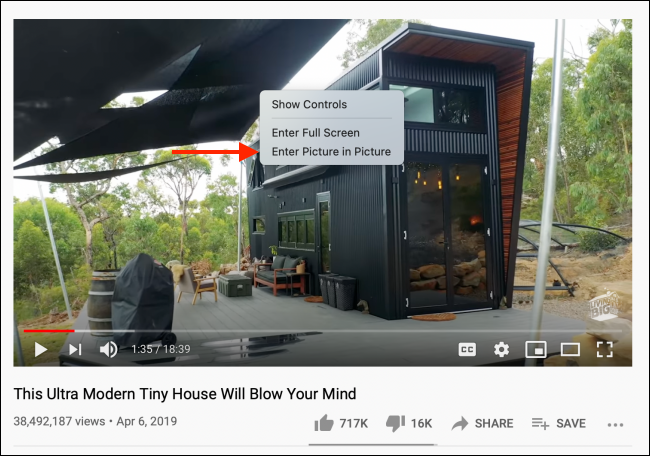
Видео сразу же начнет воспроизводиться в плавающем медиаплеере.
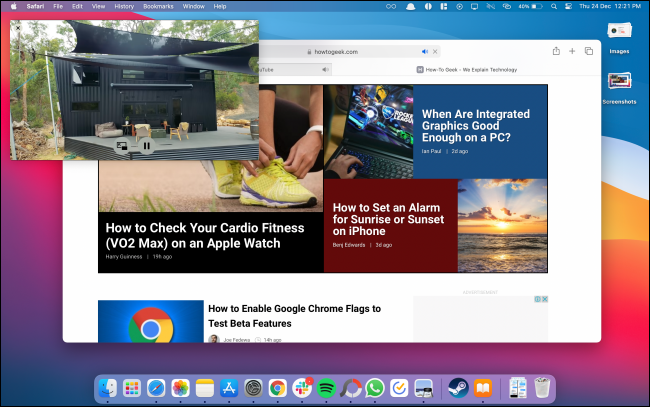
Вы можете перетащить края проигрывателя, чтобы изменить размер окна, и щелкните и перетащите, чтобы переместить его. Вы можете прикрепить его к одному из краев экрана Mac.
Нажмите кнопку воспроизведения / паузы, чтобы воспроизвести или приостановить воспроизведение видео. Нажмите кнопку «X», чтобы выйти и остановить воспроизведение, или нажмите кнопку «Картинка в картинке», чтобы вернуться к проигрывателю YouTube в Safari.
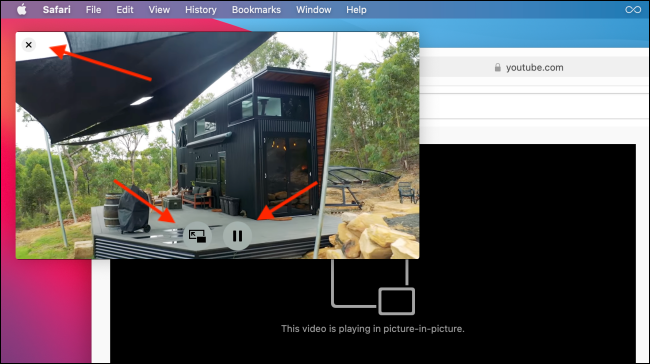
Функция «Картинка в картинке» для YouTube не ограничивается только Mac. Вы можете использовать его на своем iPad и даже на своем iPhone!
